win10安装office2010在安装过程出错1935解决方法 win10安装office2010出错1935怎么办
在安装Windows 10系统时,很多用户都会选择安装Office 2010办公软件套件,然而在安装过程中可能会遇到错误1935的问题,这个问题通常是由于系统缺少或损坏组件所致,导致安装过程中出现异常。不过用户不用过分担心,我们可以通过一些简单的方法来解决这个问题,让安装顺利进行。接下来让我们一起来看看解决方法吧。
具体方法:
1、通常,安装Office软件的途中回滚,不能继续,都是因为检测到了操作系统已经有安装Office软件了,所以会这样。使用微软的专用工具清理一下即可再次重装。
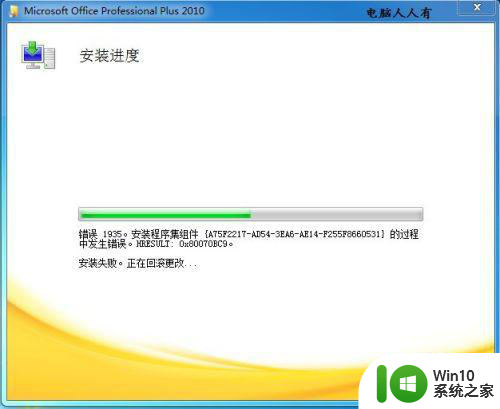
2、注意,并不是在控制面板→程序→程序和功能中卸载,在这里卸载之后,往往还会有残余导致重装失败。
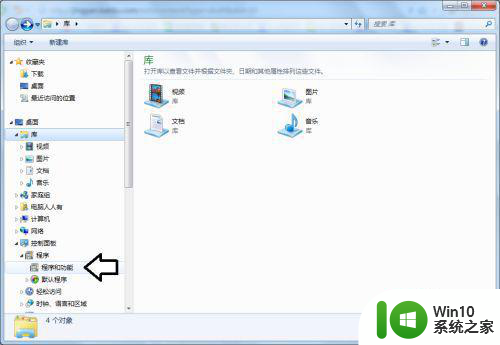
3、下载微软的专用工具,百度云分享路径是:维护电脑→清理卸载→【微软专用卸载工具】.rar
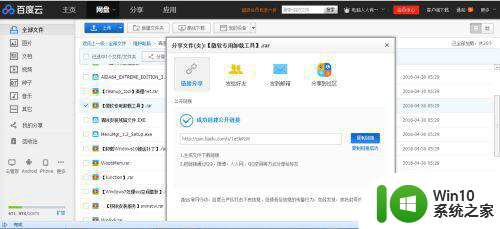
4、下载、解压(新电脑往往没有解压缩软件,需要先安装压缩软件)。
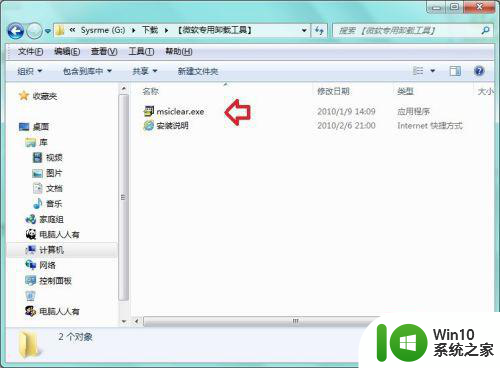
5、如有出错(64位操作系统)
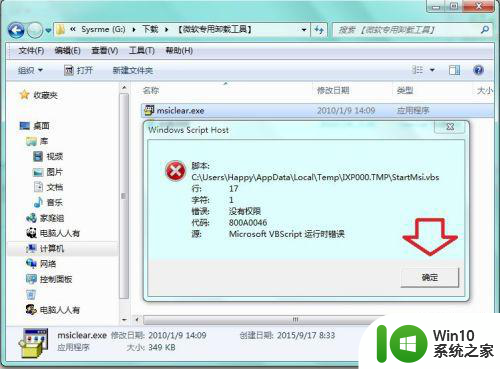
6、以管理员身份重新启动程序。
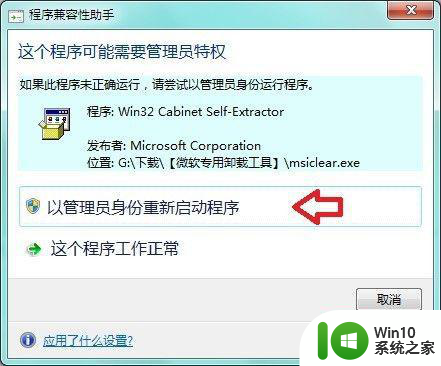
7、Next(下一步)。
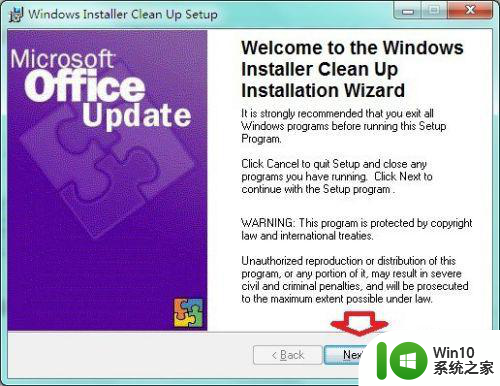
8、I accept the License Agreement(同意安装协议)→Next(下一步).jpg
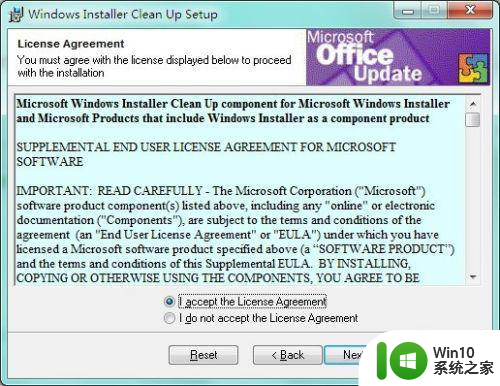
9、Next(下一步)。
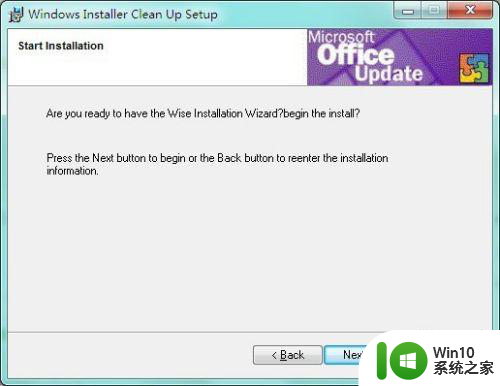
10、默认安装在系统盘(通常是C盘)。
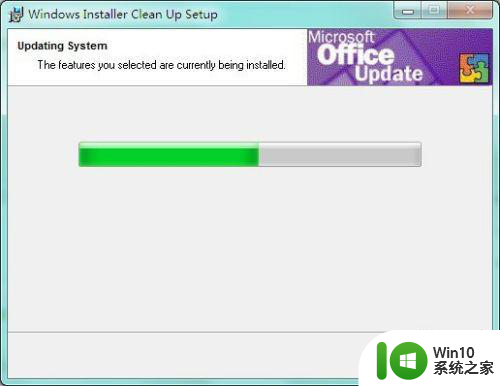
11、Finish(完成)。
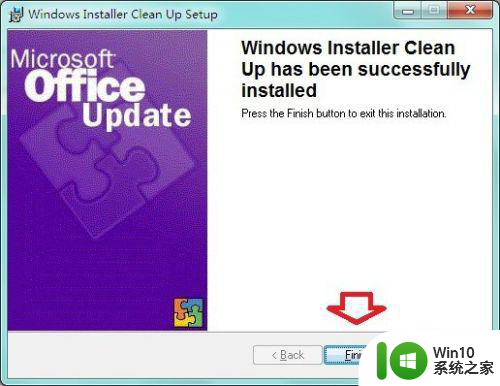
12、开始菜单→所有程序→Windows Install Clean Up
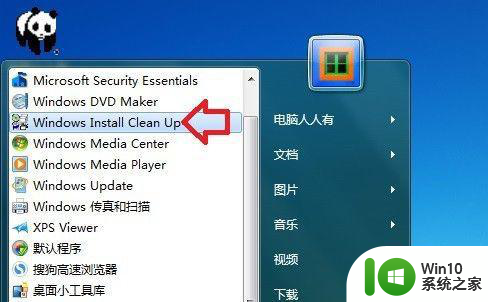
13、找到有Office字样的程序→remove(移除)。再重装就可以顺利进行了。
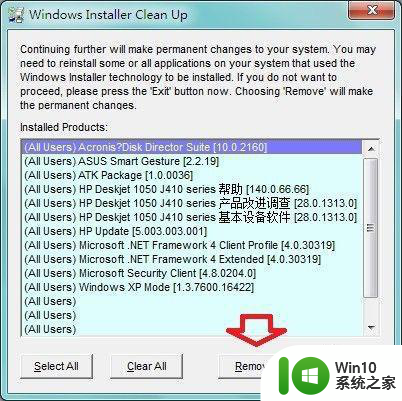
以上就是win10安装office2010在安装过程出错1935解决方法的全部内容,还有不清楚的用户就可以参考一下小编的步骤进行操作,希望能够对大家有所帮助。
win10安装office2010在安装过程出错1935解决方法 win10安装office2010出错1935怎么办相关教程
- windows10安装arcgis10.1错误1935怎么解决 Windows10安装ArcGIS10.1出现错误1935怎么解决
- 如何解决win10安装Office2010出现“错误1907无法注册字体”的问题 Office2010在win10系统中安装时出现“错误1907无法注册字体”怎么办
- win10安装office2010出错1920怎么办 win10office2010安装错误1920怎么解决
- win764位安装cad2006出现错误1935怎么处理 win7 64位安装cad2006出现错误1935怎么解决
- win10安装office2010出现字体错误怎么解决 win10安装office2010字体显示错误如何解决
- win10 itunes被配置前安装程序出错安装过程中出错怎么解决 win10 itunes安装过程中出错怎么解决
- office安装过程中出错的解决方法 office安装过程中出错怎么办
- win10怎么安装office2010 win10如何安装office2010
- win7系统office2007安装错误1935的详细解决方法 win7系统office2007安装错误1935怎么解决
- office安装过程中提示安装过程中出错处理方法 office在安装过程中出错怎么办
- win10安装quicktimei出错解决方法 quicktimei在win10下安装出错怎么办
- 如何解决win7系统安装cad2007错误1935的问题 win7系统cad2007安装错误1935解决方法
- w8u盘启动盘制作工具使用方法 w8u盘启动盘制作工具下载
- 联想S3040一体机怎么一键u盘装系统win7 联想S3040一体机如何使用一键U盘安装Windows 7系统
- windows10安装程序启动安装程序时出现问题怎么办 Windows10安装程序启动后闪退怎么解决
- 重装win7系统出现bootingwindows如何修复 win7系统重装后出现booting windows无法修复
系统安装教程推荐
- 1 重装win7系统出现bootingwindows如何修复 win7系统重装后出现booting windows无法修复
- 2 win10安装失败.net framework 2.0报错0x800f081f解决方法 Win10安装.NET Framework 2.0遇到0x800f081f错误怎么办
- 3 重装系统后win10蓝牙无法添加设备怎么解决 重装系统后win10蓝牙无法搜索设备怎么解决
- 4 u教授制作u盘启动盘软件使用方法 u盘启动盘制作步骤详解
- 5 台式电脑怎么用u盘装xp系统 台式电脑如何使用U盘安装Windows XP系统
- 6 win7系统u盘未能成功安装设备驱动程序的具体处理办法 Win7系统u盘设备驱动安装失败解决方法
- 7 重装win10后右下角小喇叭出现红叉而且没声音如何解决 重装win10后小喇叭出现红叉无声音怎么办
- 8 win10安装程序正在获取更新要多久?怎么解决 Win10更新程序下载速度慢怎么办
- 9 如何在win7系统重装系统里植入usb3.0驱动程序 win7系统usb3.0驱动程序下载安装方法
- 10 u盘制作启动盘后提示未格式化怎么回事 U盘制作启动盘未格式化解决方法
win10系统推荐
- 1 番茄家园ghost win10 32位官方最新版下载v2023.12
- 2 萝卜家园ghost win10 32位安装稳定版下载v2023.12
- 3 电脑公司ghost win10 64位专业免激活版v2023.12
- 4 番茄家园ghost win10 32位旗舰破解版v2023.12
- 5 索尼笔记本ghost win10 64位原版正式版v2023.12
- 6 系统之家ghost win10 64位u盘家庭版v2023.12
- 7 电脑公司ghost win10 64位官方破解版v2023.12
- 8 系统之家windows10 64位原版安装版v2023.12
- 9 深度技术ghost win10 64位极速稳定版v2023.12
- 10 雨林木风ghost win10 64位专业旗舰版v2023.12